羅技 無線觸控板 Wireless Touchpad 開箱分享,一手多指流暢操作


對於「觸控板」想必大家都知道,就是筆電上那小小一塊地操作區,而隨著「觸控」的發展,從原本被人嫌棄不好用的觸控板,現在卻做出獨立產品,給更多的PC使用者使用。原因不外乎就是「多點觸控」,幾個固定的手勢,就可以簡單的操作PC,當然觸控板的尺寸也加大到5英吋大型觸控板。觸控板根滑鼠做的事情一樣,但操作起來卻很不一樣,滑鼠精準,而觸控板隨意,趕緊來跟大家分享使用羅技無線觸控板的使用心得。
這次玩什麼:無線觸控板 Wireless Touchpad
廠商:羅技 Logitech
網頁:http://www.logitech.com
正如開頭所說,一樣是操作電腦,使用觸控板與滑鼠,有著極大的差異。簡單來說,滑鼠的準確是觸控板不能比的,而觸控板因為有多點觸控的功能,所以在操作上就像在用手指指揮電腦一樣,操作起來變得有趣許多,觸控板對於簡單的電腦操作例如:上網、看影片、FB、Plurk等等,是很方便很隨興的操作;但是若要打電動,或做比較多滑鼠游標精確移動時,觸控板的準確不夠就會浮現。
兩著的功能一樣,但針對使用族群上就有些微的差異。
而羅技的觸控板產品,第一款應該是我介紹過的無線觸控鍵盤K400,這把是比較符合給HTPC使用,只可惜觸控的功能,沒有支援多點觸控這真的很殘念。而這次的無線觸控板,當然有多點觸控的功能囉!(如果沒有誰會買阿…),我就先整理多點觸控的操作給大家參考,文末會有一段影片,是我操作多點觸控時的影片。
無線觸控板多點觸控手勢
- 一指
- 游標移動
- 單擊等同於滑鼠左鍵按下
- 兩指
- 向左 / 向右 捲動捲軸
- 向上 / 向下 捲動捲軸
- 慣性捲動(一直重複手勢,會加速捲動)
- 三指
- 向左 / 向右 瀏覽器上一頁 / 下一頁 (若有←→鍵控制的軟體,應該也可以使用)
- 向上 / 向下 快速滑動執行頁面向上/向下移動
- 四指
- 向左 / 向右 排列Wiondows視窗/程式
- 向上 切換應用程式
- 向下 顯示桌面



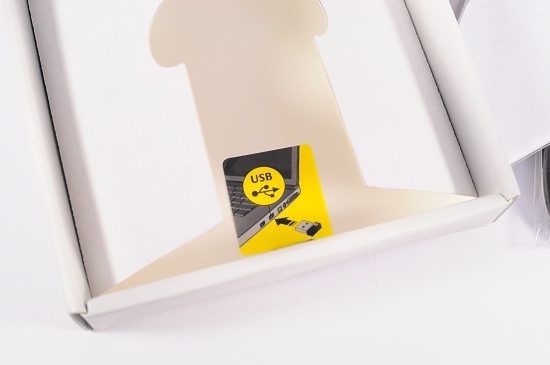








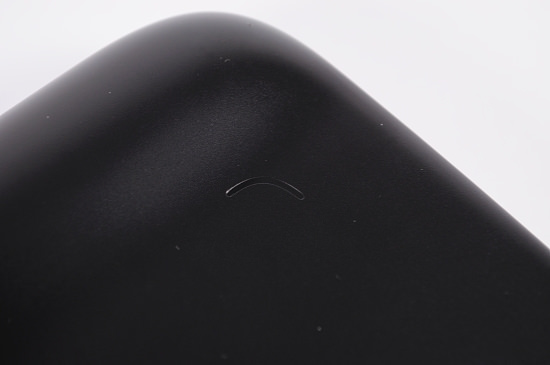



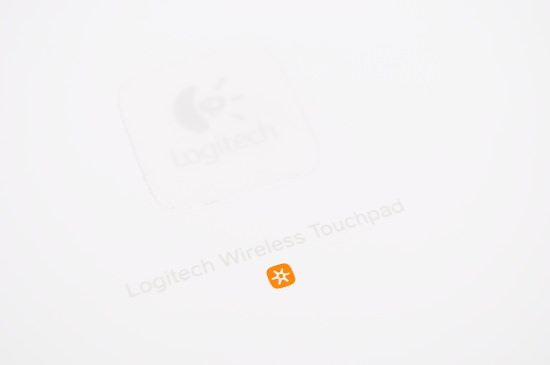

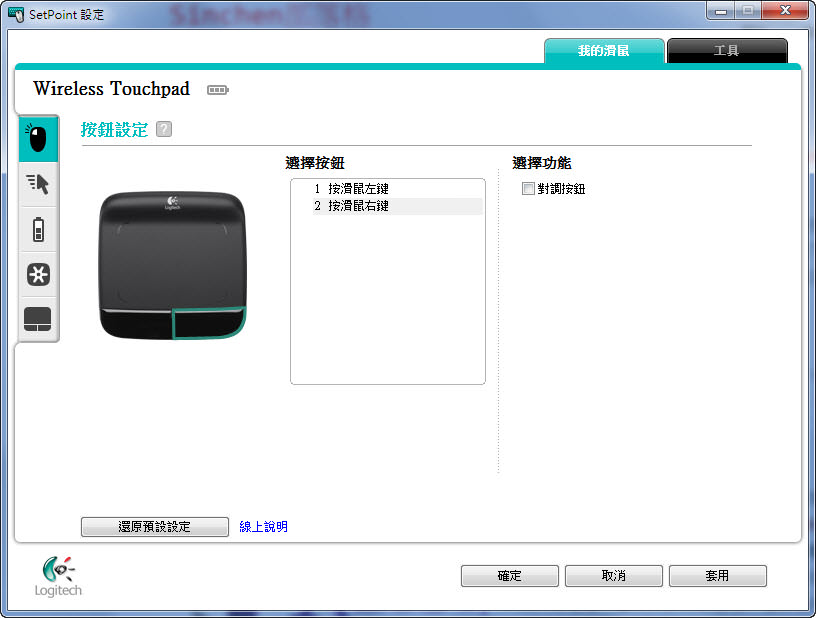
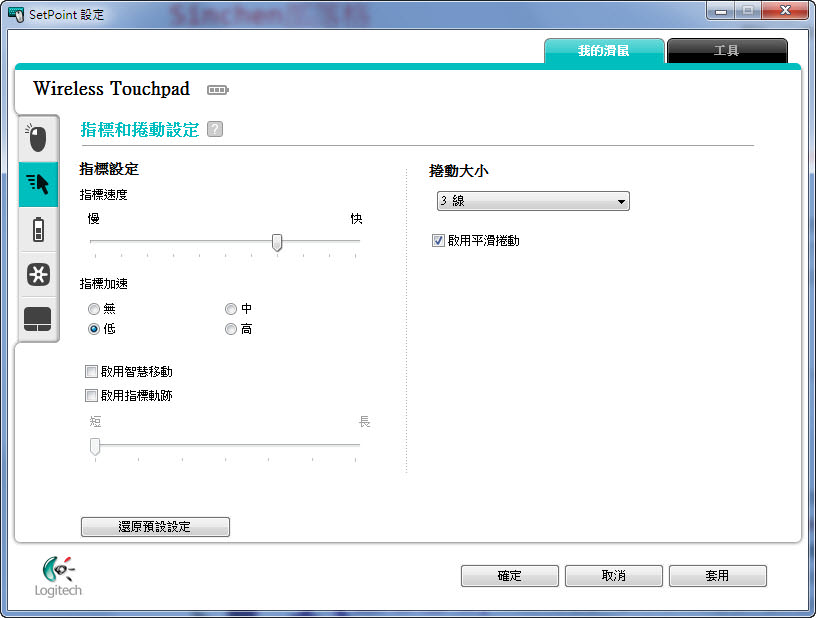
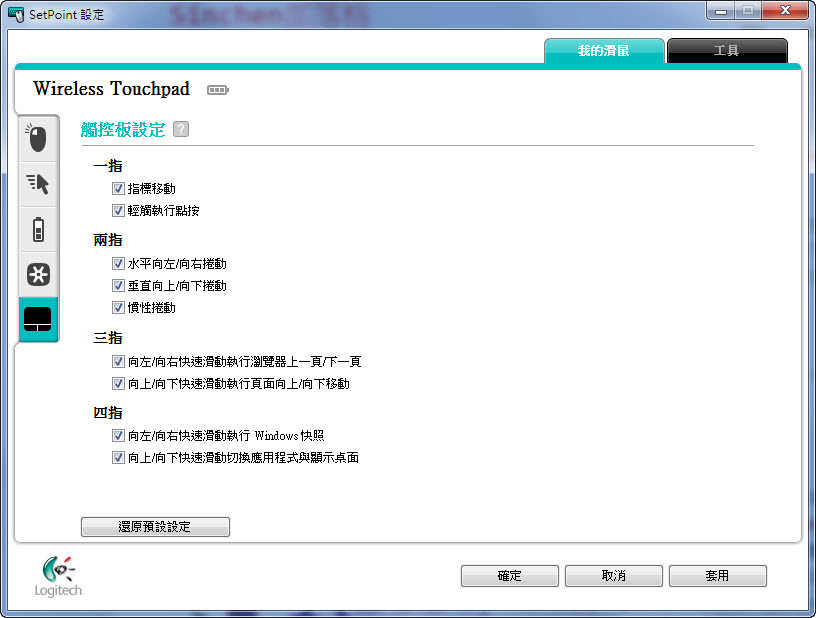
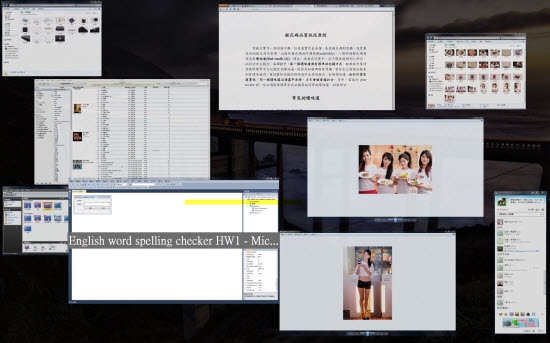 ↑ 四指向上 切換應用程式
↑ 四指向上 切換應用程式
不好意思 有辦法麻煩你試一下嗎
他能像’筆電’一樣單指快速按兩下不放
[等於按住左鍵] 拖曳文件或圈選多個文件嗎
由於本人殘疾的關西
沒辦法同時一隻指頭按住左下角的實體左鍵
在用另一隻指頭去觸控板拖曳 謝謝
不好意思請問一下
他能像筆電一樣單指快速按兩下不放
拖曳文件嗎
大家不要艳羡了,这个东西没有苹果的放大缩小功能 ,我觉得这个是最重要的功能 ,用来看图或者演示,现在买了之后好失望,唯一有用的就是那个两指下拉滚动屏幕的功能,鸡肋啊
但是四指左右拖滑的功能,在 XP 就不能用了…
安裝羅技官網的產品應用程式就可以享受多點觸控功能囉 ~
原以為還是要用手寫筆來操作觸控版,沒想到居然是用手指操作,好酷的新產品
挖屋~跟apple一樣了~